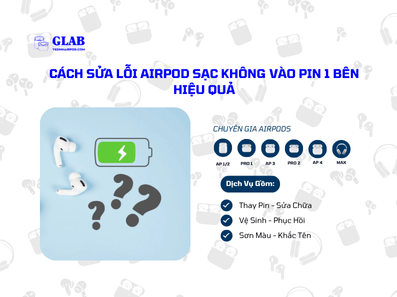Cách Sửa Lỗi Airpod Sạc Không Vào Pin 1 Bên Hiệu Quả
Bạn đang gặp tình trạng Airpod sạc không vào pin 1 bên và không biết phải làm sao ? Đừng lo lắng ! Tình trạng này khá phổ biến và thường có thể được giải quyết bằng các bước kiểm tra và sửa chữa đơn giản. GLAB, với kinh nghiệm trong dịch vụ sửa chữa Airpods chuyên nghiệp, sẽ cùng bạn tìm hiểu nguyên nhân và đưa ra các giải pháp hiệu quả trong bài viết này.

1. Nguyên Nhân Airpod Sạc Không Vào Pin 1 Bên
Có nhiều lý do khiến một bên tai nghe Airpod không sạc được, từ những vấn đề nhỏ cho đến các lỗi phần cứng. Dưới đây là một số nguyên nhân phổ biến:
- Bụi bẩn có thể bám vào các chân tiếp xúc sạc trên Airpods ngăn cản quá trình sạc pin.
- Hộp sạc hết pin không thể sạc cho cả hai tai nghe hoặc chỉ sạc được một bên.
- Lỗi trong phần mềm của Airpods hoặc thiết bị kết nối có thể gây ra sự cố sạc.
- Pin Airpods bị chai sau một thời gian sử dụng, dẫn đến khả năng không sạc được.
- Tai nghe hoặc hộp sạc có thể bị hỏng do rơi rớt, va đập hoặc tiếp xúc với nước.
- Cập nhật firmware lỗi cũng có thể gây ra các vấn đề về pin và sạc.

2. Dấu hiệu nhận biết Airpod Sạc Không Vào Pin 1 Bên
Để xác định chính xác vấn đề, bạn cần chú ý đến các dấu hiệu sau:
- Chỉ một bên tai nghe kết nối và phát âm thanh.
- 1 bên tai nghe không có biểu tượng pin, trong khi bên còn lại vẫn hiển thị pin đầy đủ.
- Đèn LED không sáng khi 1 bên tai được đặt vào, trong khi bên còn lại vẫn sạc bình thường.
- Không có âm thanh từ một bên tai nghe khi kết nối Airpods.
3. Cách Sửa Lỗi Airpod Sạc Không Vào Pin 1 Bên
Sau khi đã biết nguyên nhân và dấu hiệu, bạn hãy cùng GLAB tiến hành kiểm tra và khắc phục lỗi nhé. Hãy thử lần lượt các bước dưới đây để tìm ra giải pháp phù hợp:

3.1 Lắp Lại Airpod Vào Hộp Sạc
Để đảm bảo Airpod sạc đúng cách, hãy lắp lại tai nghe vào hộp sạc một cách chắc chắn. Việc Airpod không tiếp xúc hoàn toàn với hộp sạc là nguyên nhân phổ biến khiến thiết bị không nhận sạc. Do đó, hãy lấy Airpod ra và đặt lại vào hộp một cách cẩn thận, đảm bảo tai nghe nằm đúng vị trí và không bị xê dịch.
3.2 Vệ Sinh Airpod Và Hộp Sạc
Để giữ cho Airpods và hộp sạc của bạn luôn hoạt động tốt nhất và bền lâu. Hãy vệ sinh chúng thường xuyên.
Bắt đầu bằng cách kiểm tra các đầu nối sạc dưới đáy Airpods để loại bỏ bụi bẩn. Dùng khăn mềm, không xơ, ẩm nhẹ để lau sạch Airpods, sau đó lau khô hoàn toàn. Với hộp sạc, hãy giũ nhẹ để loại bỏ mảnh vụn. Nếu có mảnh vụn cứng đầu, bạn có thể dùng cồn isopropyl nhưng tuyệt đối không dùng tăm hay tăm bông vào các cổng sạc để tránh hư hại.
Nếu bạn không chắc chắn về cách tự vệ sinh hoặc đơn giản là không có thời gian, đừng ngần ngại liên hệ GLAB để được tư vấn và sử dụng dịch vụ vệ sinh Airpods chuyên nghiệp.
3.3 Cắm Hộp Đựng Vào Trong Khi Sạc Airpods
Để sạc hộp đựng Airpods, hãy sử dụng cáp sạc đi kèm. Cắm một đầu cáp vào cổng dưới đáy hộp, sau đó kết nối đầu còn lại với bộ sạc tường. Nên để Airpods trong hộp sạc ít nhất 5-10 phút để đảm bảo thiết bị nhận sạc.
3.4 Hủy Ghép Nối Và Ghép Nối Lại Airpods Của Bạn
Khi Airpods của bạn “dở chứng” hoặc không hoạt động như ý, một mẹo khắc phục nhanh mà cực kỳ hiệu quả là hủy ghép nối và ghép nối lại.
Bạn chỉ cần thực hiện theo các bước đơn giản sau:
- Cho Airpods vào hộp sạc.
- Vào phần Cài đặt trên điện thoại, chọn Bluetooth.
- Tìm tên Airpods của bạn, chạm vào biểu tượng chữ “i” bên cạnh.
- Chọn “Quên thiết bị này” và xác nhận.
- Để ghép nối lại, chỉ việc mở nắp hộp sạc và đặt gần điện thoại. Một cửa sổ kết nối sẽ hiện lên!
Mẹo nhỏ: Luôn đảm bảo Airpods và hộp sạc của bạn được sạc đầy trước khi ghép nối lại nhé. Pin yếu có thể là nguyên nhân khiến kết nối không ổn định đấy!
3.5 Thử Tắt Sạc Pin Được Tối Ưu Hóa
Tính năng Sạc pin được tối ưu hóa giúp kéo dài tuổi thọ pin Airpods bằng cách điều chỉnh tốc độ sạc. Tuy nhiên, nếu bạn gặp phải tình trạng sạc chậm hoặc lỗi sạc, việc tắt tính năng này có thể hữu ích.
Để vô hiệu hóa Sạc pin được tối ưu hóa, hãy thực hiện:
- Truy cập Cài đặt.
- Chọn Bluetooth.
- Nhấn vào biểu tượng thông tin bên cạnh tên Airpods của bạn.
- Bỏ chọn Sạc pin được tối ưu hóa.
3.6 Cập Nhật Chương Trình Cơ Sở Của Airpods
Để Airpods của bạn luôn hoạt động tốt nhất và tránh các vấn đề về sạc, hãy đảm bảo firmware (chương trình cơ sở) luôn được cập nhật.
Cách cập nhật rất đơn giản: chỉ cần đặt Airpods vào hộp sạc và để chúng gần thiết bị đã kết nối Wi-Fi. Airpods sẽ tự động cập nhật nếu có phiên bản mới.
Bạn muốn kiểm tra phiên bản hiện tại ?
Vào Cài đặt > Bluetooth, chạm vào biểu tượng thông tin (i) bên cạnh Airpods của bạn, sau đó cuộn xuống phần Giới thiệu.
Dưới đây là các phiên bản firmware mới nhất:
- Airpods Pro 2: 7A305
- Airpods Pro 1, Airpods 2 & 3: 6A326
- Airpods 4: 7A304
- Airpods 1: 6.8.8
3.7 Thiết Lập Lại Airpods Của Bạn
Bạn muốn “làm mới” chiếc Airpods của mình? Đây là cách đặt lại chúng:
- Cho Airpods vào hộp, đóng nắp và đợi 30 giây.
- Truy cập cài đặt Bluetooth trên thiết bị của bạn và hủy ghép nối Airpods.
- Tùy vào loại Airpods: Airpods 1, 2, 3, Pro: Mở nắp hộp, nhấn giữ nút phía sau 15 giây cho đến khi đèn nháy cam rồi trắng. Airpods Max: Mở nắp, chạm hai lần liên tiếp vào nút phía trước hộp sạc ba lần. Đèn sẽ nháy cam rồi trắng.
- Hoàn tất! Mở nắp hộp Airpods gần thiết bị để kết nối lại.
3.8 Kiểm Tra Bản Cập Nhật Phần Mềm Trên Thiết Bị Của Bạn
Để đảm bảo khả năng tương thích và hiệu suất tối ưu, hãy thường xuyên kiểm tra các bản cập nhật phần mềm trên thiết bị của bạn. Mở ứng dụng Cài đặt, chọn mục Chung, sau đó chạm vào Cập nhật phần mềm. Nếu có bản cập nhật khả dụng, hãy tiến hành cài đặt hoàn tất trước khi sử dụng lại Airpods để tránh các vấn đề tiềm ẩn.
4. Khi Nào Cần Mang Airpods Đi Bảo Hành/Sửa Chữa?
Nếu Airpods của bạn vẫn gặp sự cố sau khi đã thử mọi cách khắc phục, có thể nguyên nhân nằm ở lỗi phần cứng hoặc linh kiện bên trong. Lúc này, hãy liên hệ ngay với Bộ phận hỗ trợ của Apple hoặc ghé Apple Store ủy quyền gần nhất để được kiểm tra, sửa chữa hoặc thay thế. Ngoài ra, bạn cũng có thể cân nhắc các dịch vụ sửa chữa Airpods từ bên thứ ba uy tín như GLAB, nơi cung cấp giải pháp chuyên nghiệp, giá cả phải chăng cùng chính sách bảo hành chu đáo. Hãy liên hệ ngay để nhận được sự hỗ trợ tốt nhất!
Câu Hỏi Thường Gặp
1. Làm Thế Nào Để Sạc Airpods Nhanh?
Cách nhanh nhất là cắm hộp sạc vào bộ đổi nguồn hoặc máy tính. Chỉ với 5 đến 15 phút sạc, Airpods của bạn sẽ có đủ pin để sử dụng trong vài giờ tới.
Nếu bạn nhận thấy Airpods của mình không sạc đầy 100%, có thể tính năng Sạc pin được tối ưu hóa đang hoạt động. Tính năng này giúp kéo dài tuổi thọ pin bằng cách giữ mức sạc ở khoảng 80%. Để đảm bảo Airpods của bạn được sạc đầy khi cần. Hãy thử tắt cài đặt này trong phần cài đặt Bluetooth của Airpods.
2. Làm Thế Nào Để Kiểm Tra Trạng Thái Sạc Trên Airpods?
Bạn có muốn biết Airpods của mình đang sạc hay chưa? Có một vài cách dễ dàng để kiểm tra đấy!
Cách 1: Sử dụng hộp sạc và thiết bị của bạn
Khi Airpods của bạn đã được kết nối với iPhone hoặc iPad, chỉ cần đóng nắp hộp sạc lại và giữ hộp gần thiết bị của bạn. Một cửa sổ bật lên sẽ hiển thị mức pin hiện tại của Airpods. Nếu bạn thấy biểu tượng tia sét bên dưới biểu tượng Airpods, điều đó có nghĩa là chúng đang được sạc đúng cách. Nếu không có biểu tượng tia sét, hãy tháo Airpods ra khỏi hộp và thử đặt lại chúng để đảm bảo chúng tiếp xúc tốt với các chấu sạc.
Cách 2: Thêm tiện ích Pin vào màn hình chính
Để kiểm tra nhanh mức pin bất cứ lúc nào, bạn có thể thêm tiện ích Pin vào màn hình chính của iPhone hoặc iPad. Với tiện ích này, bạn có thể dễ dàng xem mức pin của tất cả các thiết bị được kết nối, bao gồm cả Airpods, mà không cần phải mở hộp sạc.
3. Tại Sao Một Bên Airpod Hết Pin Nhanh Hơn Bên Còn Lại?
Bạn có thắc mắc vì sao pin một bên Airpod lại “hụt” nhanh hơn bên kia không? Lý do chính nằm ở micro tích hợp. Khi bạn thực hiện cuộc gọi điện thoại hoặc bật tính năng “Hey Siri”, micro trên một trong hai Airpod sẽ được kích hoạt. Mặc dù cả hai Airpod đều được trang bị micro. Nhưng tại một thời điểm, chỉ có một bên micro hoạt động, dẫn đến việc tiêu thụ pin nhiều hơn cho bên đó. Do đó, không có gì lạ khi một bên Airpod lại hết pin nhanh hơn bên còn lại!
4. Tại Sao Hộp Sạc Airpod Không Sạc Vào ?
Nếu hộp sạc Airpods của bạn không sạc, có thể có một vài lý do và cách khắc phục đơn giản. Đầu tiên, hãy kiểm tra kỹ cổng sạc trên hộp. Bụi bẩn hoặc hư hỏng có thể là nguyên nhân. Để làm sạch, bạn có thể dùng một bàn chải đánh răng khô để nhẹ nhàng loại bỏ bất kỳ mảnh vụn nào kẹt bên trong. Ngoài ra, hãy luôn nhớ sử dụng dây sạc Apple chính hãng hoặc dây đi kèm với Airpods. Điều này đảm bảo khả năng tương thích tốt nhất và sạc hiệu quả.
5. Airpods Có Tuổi Thọ Bao Lâu?
Một câu hỏi thường gặp về Airpods là về độ bền của chúng. Mặc dù sở hữu thiết kế ấn tượng. Nhưng cần lưu ý rằng Airpods thường chỉ duy trì hiệu suất tối ưu trong vòng 2 đến 3 năm. Sau khoảng thời gian này, bạn có thể đối mặt với các vấn đề như bộ khuếch đại âm thanh bị suy giảm chất lượng. Hoặc các linh kiện khác ngừng hoạt động.
Đọc Thêm:
- Airpods Sạc Không Vào Pin Làm Sao Để Khắc Phục Nhanh ?
- Sửa Lỗi Hộp Sạc Airpods Không Vào Pin Đơn Giản Mà Hiệu Quả
- Không Lo Airpod Bị Chai Pin Với Những Mẹo Đơn Giản Này
Hy vọng với những chia sẻ trên, bạn đã có thể tự mình kiểm tra và khắc phục hiệu quả lỗi Airpods sạc không vào pin một bên. Đừng quên thường xuyên ghé thăm và theo dõi BLOG của GLAB để cập nhật thêm nhiều mẹo hữu ích về các thiết bị công nghệ nhé!